解决方法一:清理QQ图片文件夹
1、如果你使用QQ发送和接收图片太过频繁,往往会导致你的QQ图片文件夹东西太多,就会出现不能发送图片的情况;
2、大家可以登录QQ,点击图示齿轮状按钮,打开系统设置,选择文件管理; 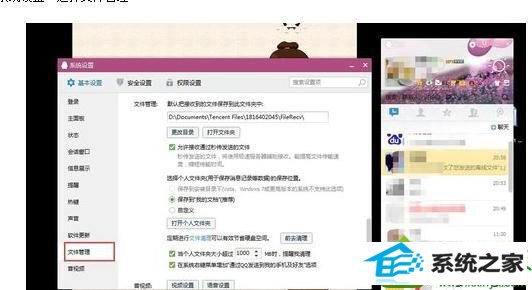
3、点击上图中的”打开个人文件夹“,找到图示的image文件夹,将里面不需要的图片删除。因为image文件夹中包含了我们发送的图片,QQ聊天中出现过的图片,截图等,所以如果它太满的话,我们就发不了图片了;
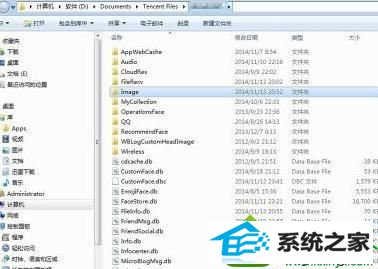
4、如果你不能确定是否是因为QQ图片文件夹的关系导致自己不能发送图片,那么小编建议不妨登录其他的QQ号,看看能否发送图片。如果可以,那么十有八九都是QQ图片文件夹的关系。
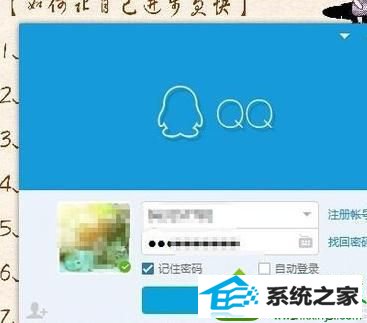
QQ不能发图片的解决方法二:网速问题
1、如果你的网络比较不稳定,信号不太好,那么很有可能就会导致图片发送失败。建议可以上网测试一下网速;
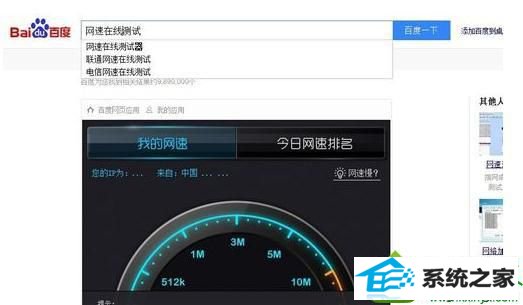
2、或者试着修改图片的大小,重新发送。网速不给力,再遇上图片太大,自然不能成功发送。大家可以选中图片右击,用画图方式打开,在里面进行图片大小的修改。
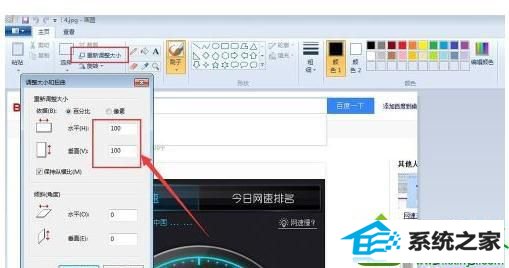
以上内容就是win10系统QQ不能发送图片的解决方法,简单设置之后,QQ就恢复正常了,要是遇到一样问题的朋友,直接阅读上文设置吧。
本站发布的系统与软件仅为个人学习测试使用,不得用于任何商业用途,否则后果自负,请支持购买微软正版软件!
Copyright @ 2022 萝卜家园版权所有